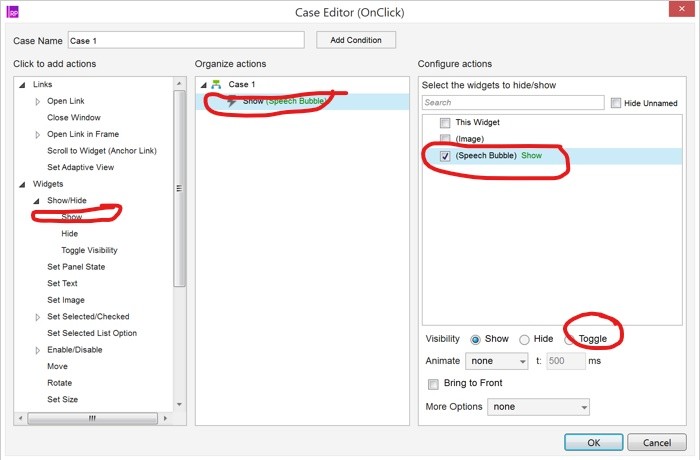在點擊某個部件,讓其或者另外一個部件隱藏或顯示
Step0: 下載練習文件
在這裏下載AxureTraining.rp文件,並用Axure RP打開
Step1: SETUP
- 練習文檔中打開"Show hidden widget" 頁面,選擇“語音氣泡”圖標
- 通過單擊檢查器中得“樣式工具欄“或者“樣式選擇框”中得“隱藏”複選框,來隱藏該部件。
Step2: ADD ONCLICK INTERRACTION
-
選中圖標組件,在PROPERTIES標籤中,雙擊“OnClick”來添加一個Onclick case
-
在Case 編輯器中,選擇“Show”動作,在“Configure actions”中,選擇(Shipe)
-
圖下面的Visibility選擇Toggle(表示隱藏和顯示來回切換)
- 點擊OK
Step3: PREVIEW預覽
點擊預覽